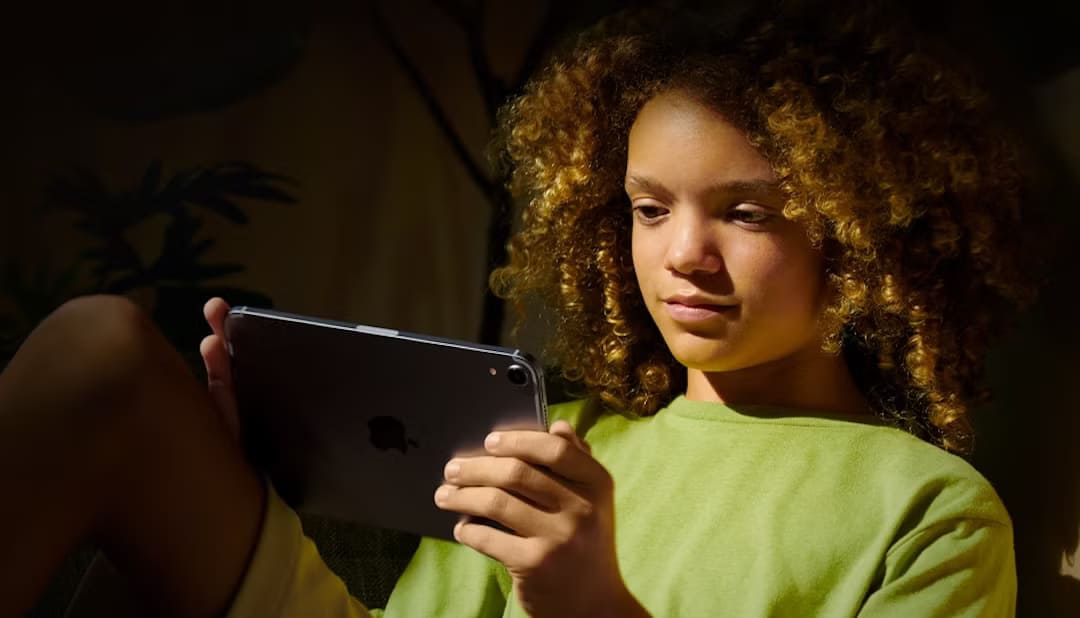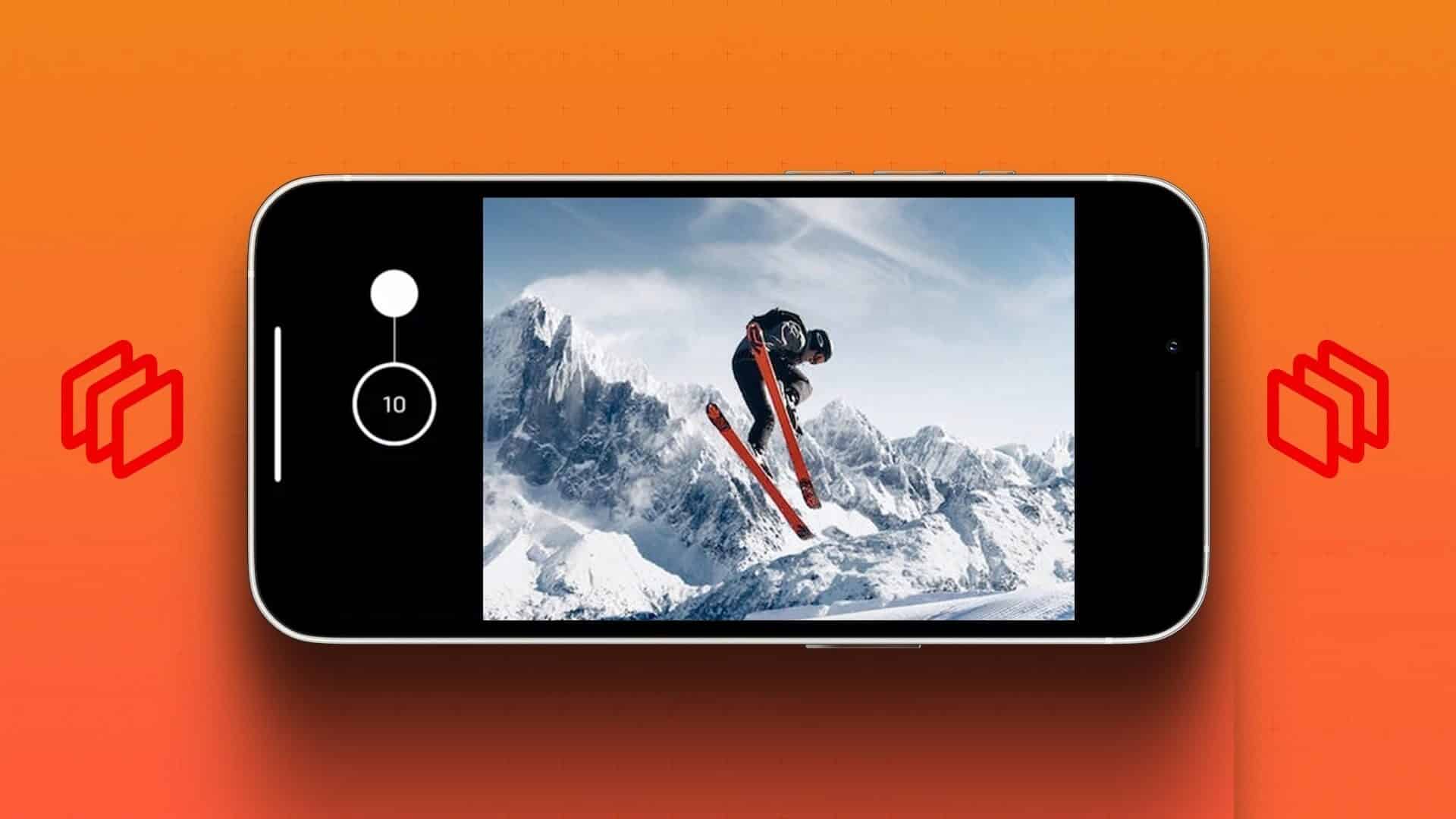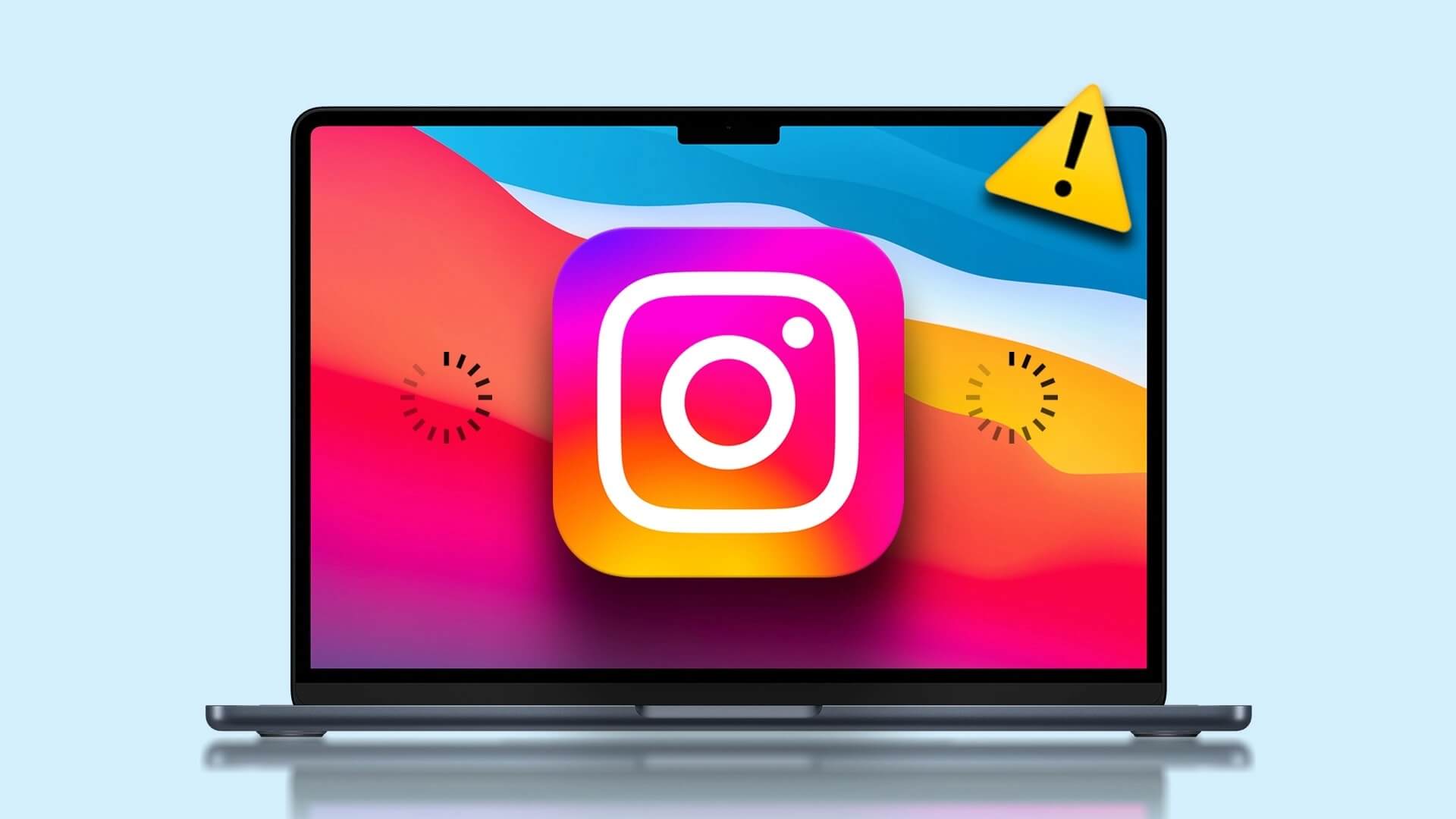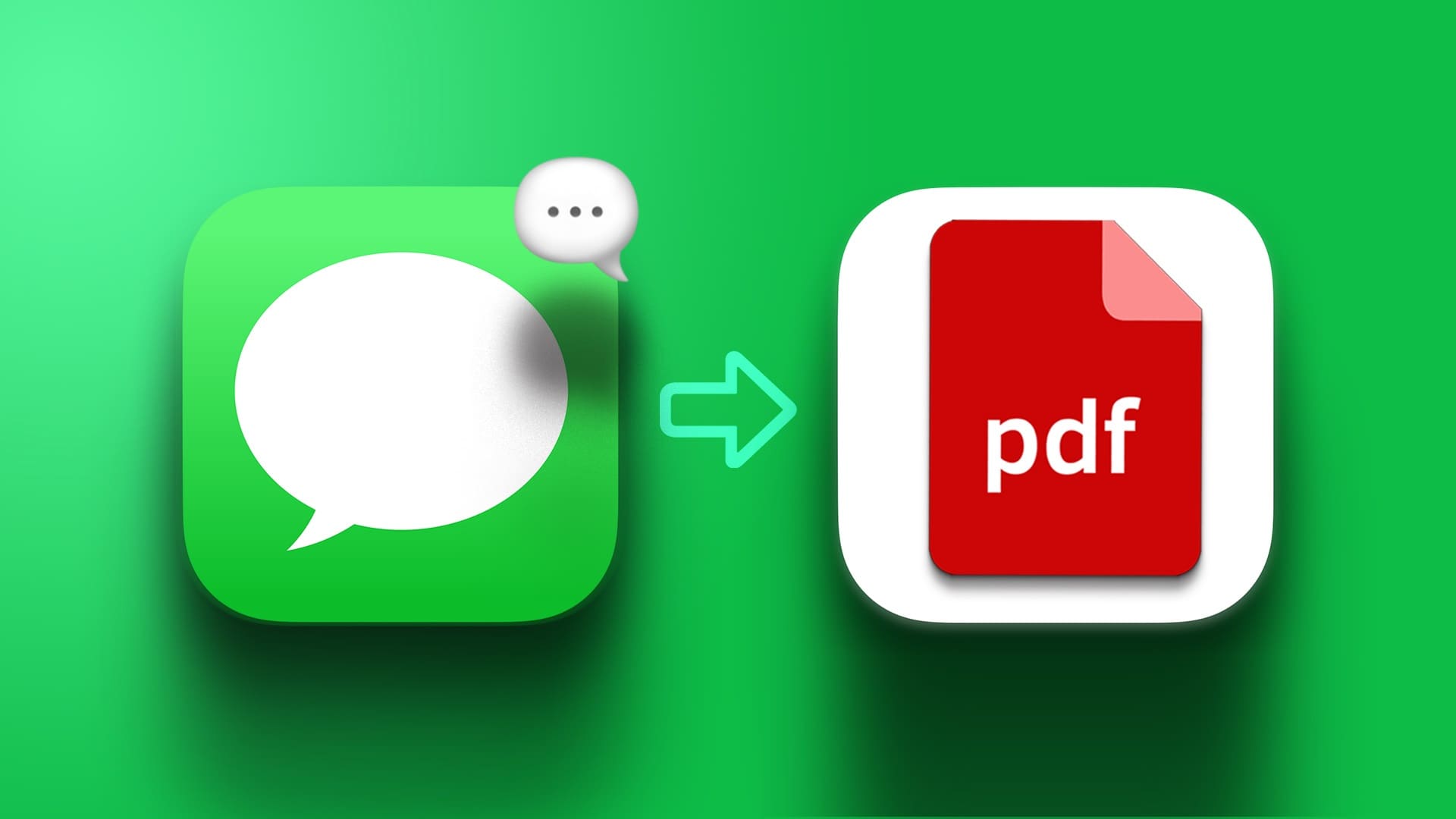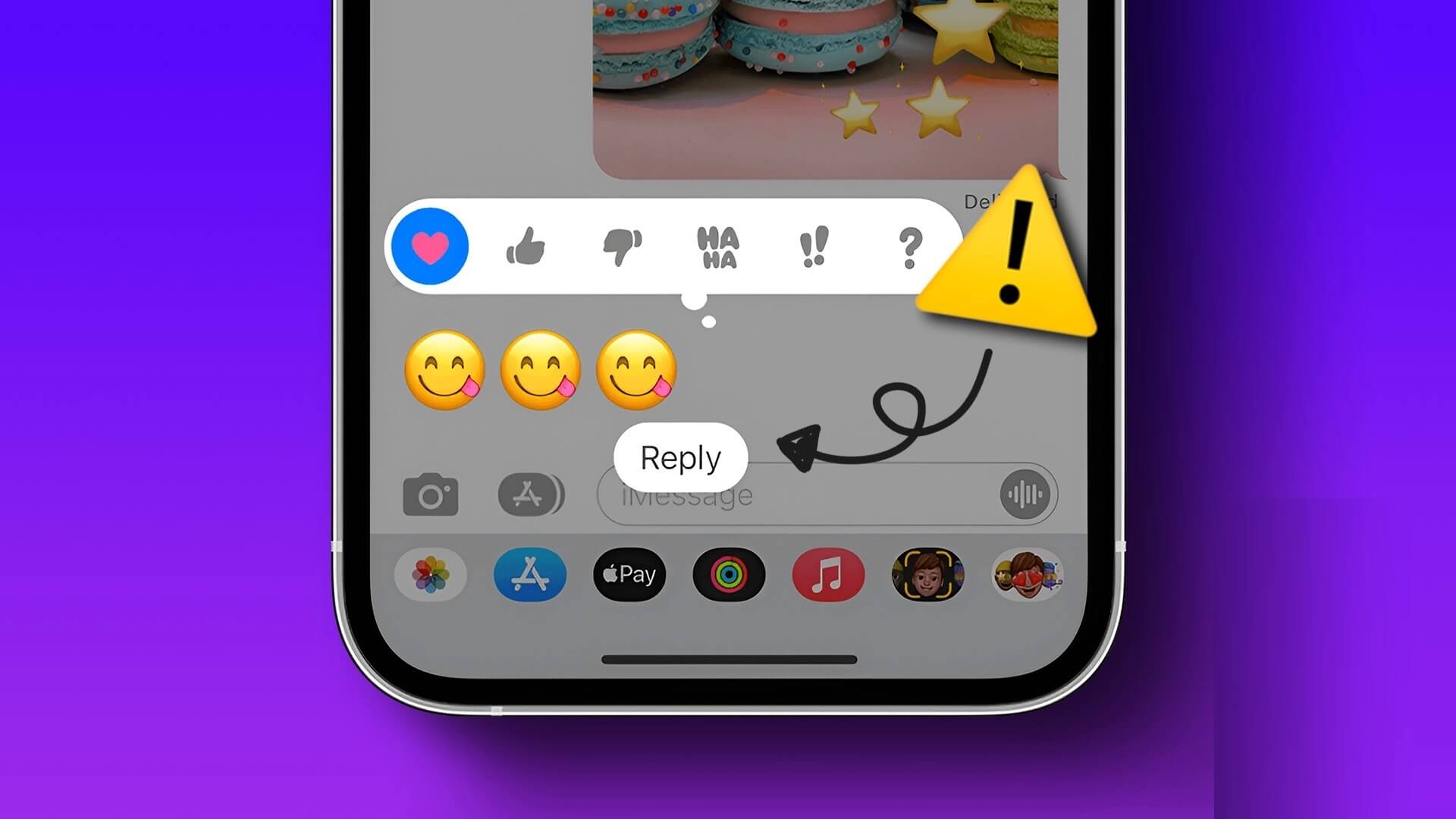Apple fortsetter å forbedre standard Reminders-appen med mindre endringer og oppdateringer. Etter å ha mottatt en overhaling i iOS 14, fikk Reminders smart flagg og lister funksjonalitet i iOS 15. Alle disse funksjonene er irrelevante når appen ikke klarer å sende varsler i utgangspunktet. La oss fikse problemet. Vi er avhengige av påminnelser for å komme oss gjennom en travel dag. Når Påminnelser-appen ikke sender varsler, kan det føre til feil og forvirring. Her er måter å løse problemet med at Apple-påminnelser ikke sender varsler.

1. Aktiver påminnelsesvarsler
Først aktiverer du varsler for Påminnelser-appen. Du kan ha deaktivert den mens du satte opp iPhone.
Trinn 1: Åpne en app iPhone-innstillinger.
Trinn 2: Rull ned til "Varsler".
Steg 3: Lokaliser Påminnelser fra listen.
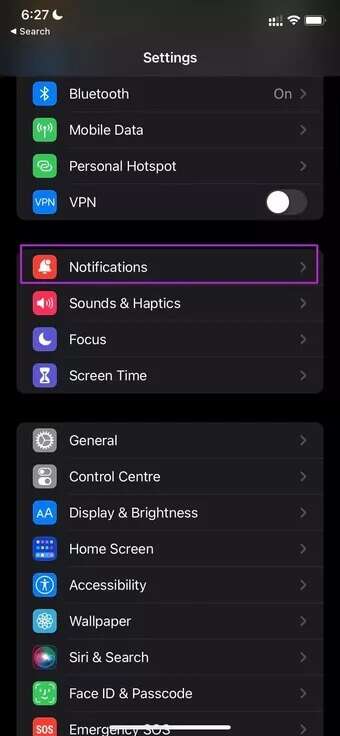
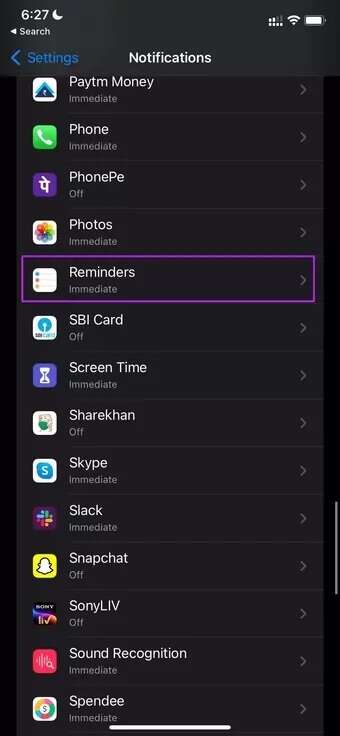
Trinn 4: aktivering "Tillat veksling av varsling".
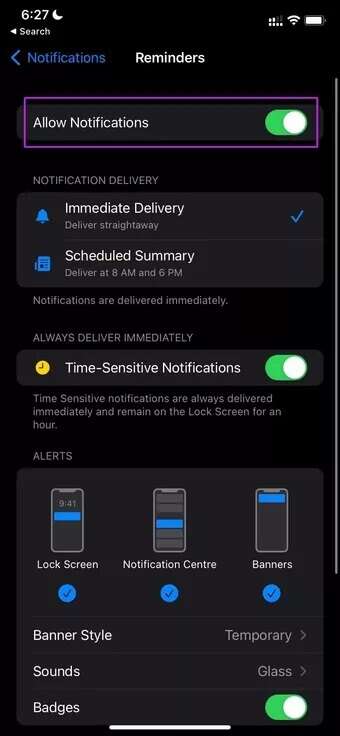
2. DEAKTIVER FOKUSMODUS PÅ IPHONE
Focus er en forbedret versjon av Ikke forstyrr på iPhone. Hvis du aktiverer fokus under leggetid eller arbeidstid, kan det hende du ikke mottar noen påminnelser.
Sveip ned fra øverste høyre hjørne og åpne Kontroll senter. gjør detDeaktiver fokus -Du har det bra.
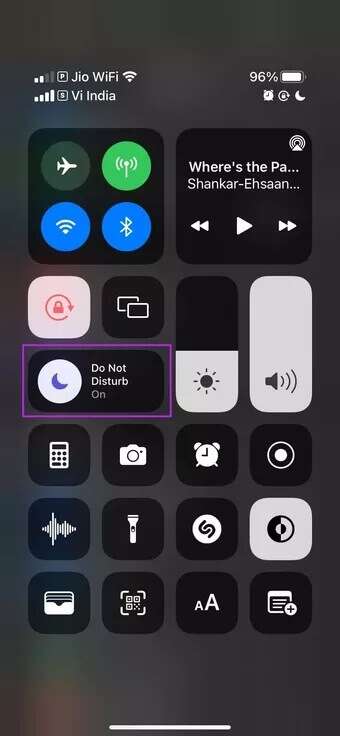
Alternativt kan du gå til Innstillinger og velg fokuset. deaktivere spesifikk fokusfil.
3. Aktiver posisjonstilgang for påminnelser
Påminnelser lar deg også tilordne stedsbaserte oppgaver. Hvis du nekter tilgang til påminnelsene fra stedet, vil den ikke kunne oppdage din nåværende plassering og levere oppgavene deretter.
Trinn 1: åpen Innstillinger på iPhone.
Trinn 2: Gå til Personvern og velg Nettstedets tjenester.
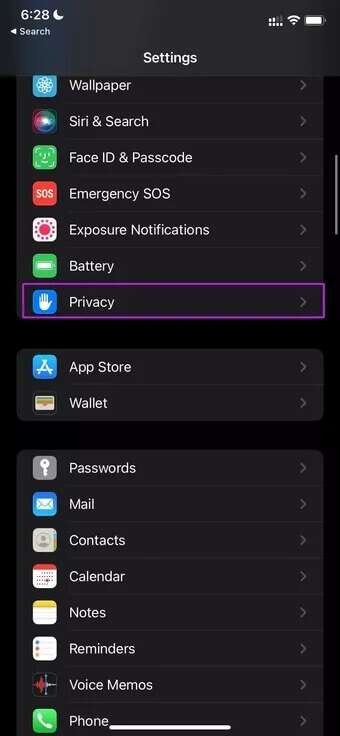
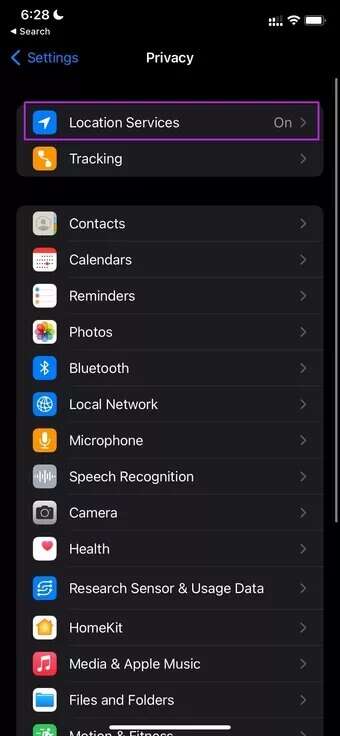
Steg 3: Rull ned til Påminnelser.
Trinn 4: Velg alternativ mens du bruker appen.
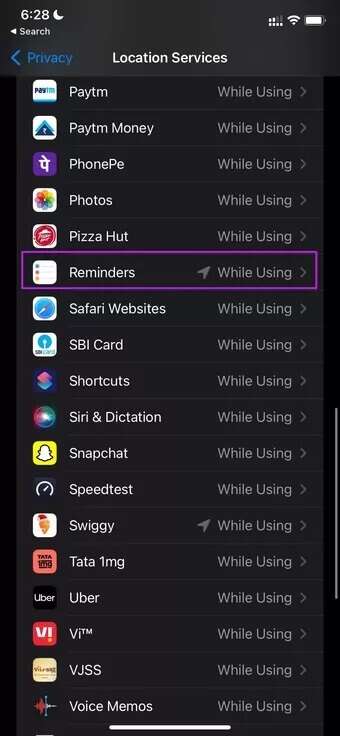
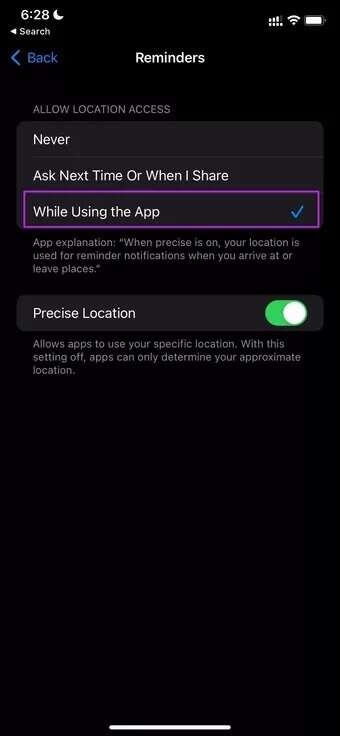
4. Avvis påminnelser i fokus
Hvis du vil fortsette å jobbe i et rolig miljø med fokus, må du fjerne påminnelser fra fokus. Dette er hvordan.
Trinn 1: åpen iPhone-innstillinger og gå til fokuset.
Trinn 2: Lokaliser fokus profil som du bruker ofte.
Steg 3: Klikk på applikasjoner fra listen Tillatte varsler.
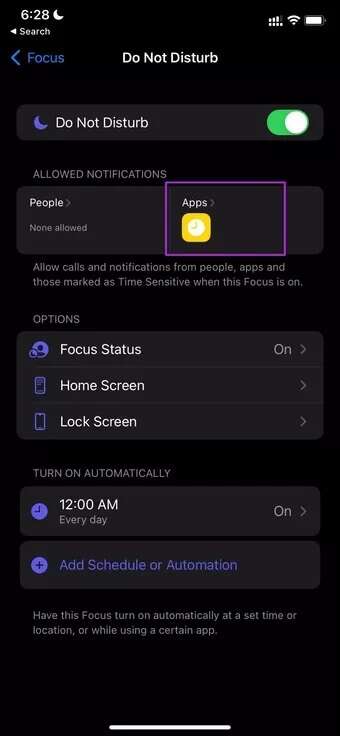

Trinn 4: Lokaliser Legg til og sett inn Påminnelser-applikasjonen i listen Unntak.
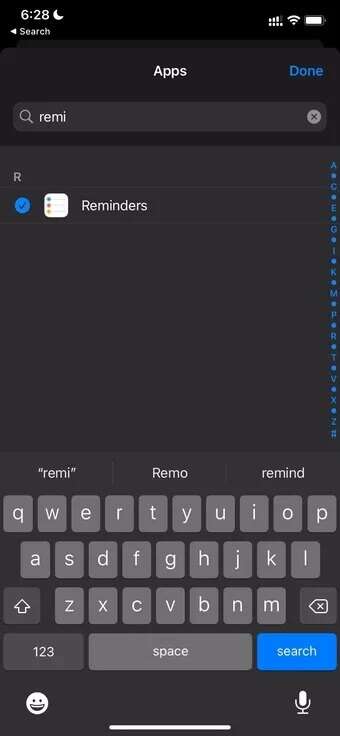
Fra nå av vil påminnelser sende varsler selv når fokus er på.
5. Deaktiver det planlagte sammendraget
Tabellsammendraget hjelper deg med å navigere gjennom dusinvis av varsler i løpet av dagen og leverer varsler til rett tid. Du må deaktivere det planlagte sammendraget fra innstillingene.
Trinn 1: Åpne en app iPhone-innstillinger.
Trinn 2: Gå til Varsler og velg Oppsummering i tabellform.
Steg 3: deaktivere Slå av eller på planlagt sammendrag.
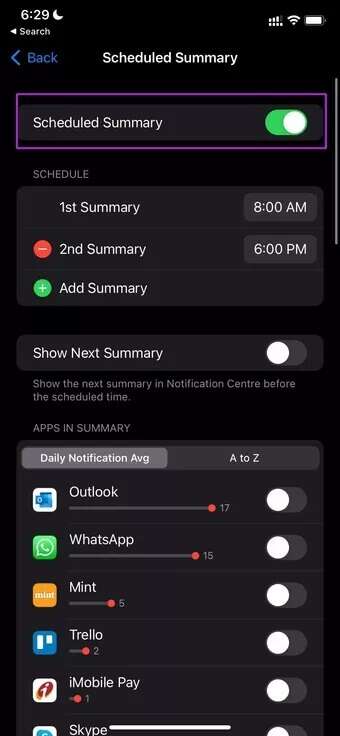
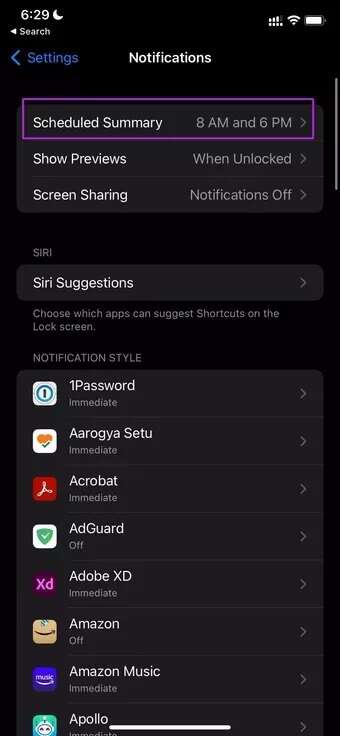
6. Deaktiver mute-varsler for spesifikke påminnelser
Det kan være tider når du har problemer med å få personlige påminnelser fra appen. Det er et alternativ for å dempe varslene om de tildelte påminnelsene. Hvis du har aktivert alternativet, er det nå på tide å deaktivere det.
Trinn 1: åpen Innstillinger og gå til Påminnelser.
Trinn 2: deaktivere Slå av lyden av varsler for tildelte påminnelser.
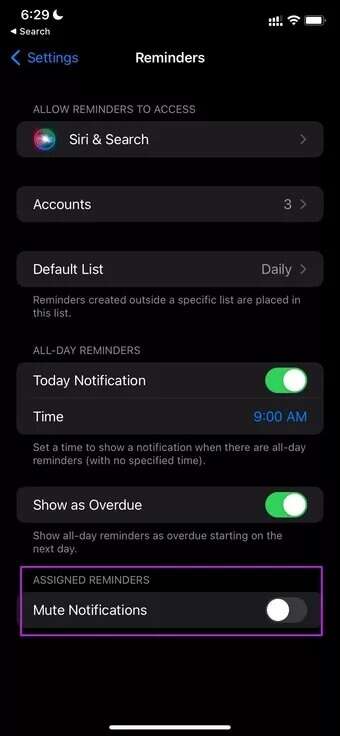
7. Aktiver varsling av dagen
Hvis du ikke har lagt til et bestemt tidspunkt for en oppgave, vil påminnelser vurdere heldagsaktivitet og sende et varsel på et bestemt tidspunkt. Hvis du deaktiverer dagens varsling, vil du ikke få noen påminnelser for heldagsoppgaver.
Trinn 1: åpen iPhone-innstillinger og gå til Påminnelser.
Trinn 2: Muliggjøre Bytt varsel I dag Og angi en fast tid for å få varsler for heldagsoppgaver.
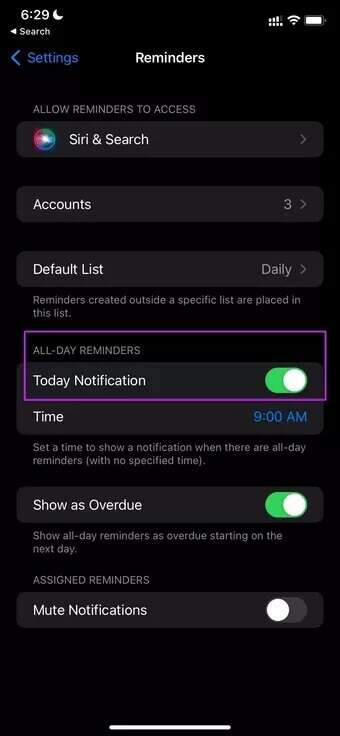
8. Tilbakestill innstillinger
Har du fortsatt problemer med varsler på Apple-påminnelser? Det er på tide å tilbakestille innstillingene på iPhone. Dette er hvordan.
Trinn 1: åpen Innstillinger på iPhone og gå til generell liste.
Trinn 2: Rull ned og velg نقل أو Tilbakestill iPhone.
Steg 3: Lokaliser Tilbakestill og tilbakestill innstillinger fra følgende liste.
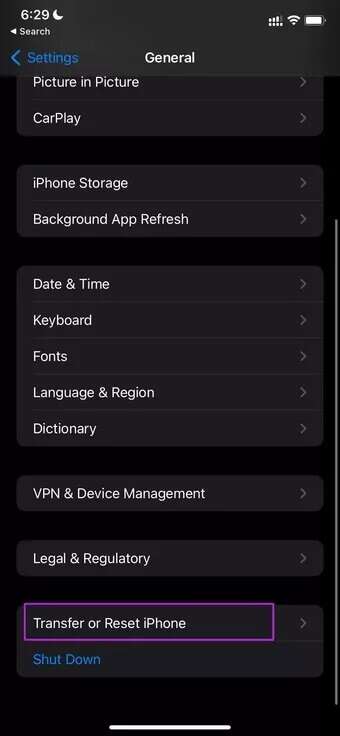
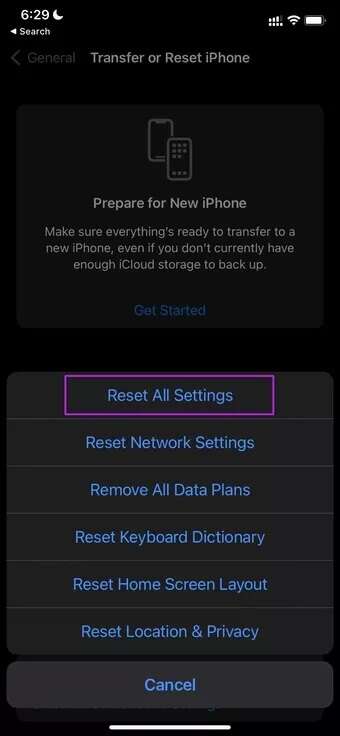
9. Sjekk iCloud-status
Alle Apple-apper, inkludert påminnelser, bruker iCloud til å synkronisere oppgaver og andre data mellom plattformer.
Du kan ha lagt til en oppgave fra Mac-appen påminnelser, og på grunn av iCloud-brudd vil du ikke motta den samme oppgaven på iPhone.
Gå til Apple System Status-siden og sjekk iCloud-tjenester. Sørg for at iCloud-påminnelser viser en grønn indikator.
10. IOS-oppdatering
Påminnelser er en del av iOS-pakken. Apple distribuerer ikke appen fra App Store. Du må installere den nyeste versjonen av iOS for å nyte de nye påminnelsesfunksjonene og feilrettingene.
Gå til Innstillinger og velg generell liste. åpne menyen programvare~~POS=TRUNC og last ned Siste versjon من iOS på iPhone.
Fullfør oppgaver med stil
det er mange Alternativer til Apple-påminnelser fra App Store. De fleste brukere holder seg imidlertid til standardappen på grunn av dens tette integrering i Apple-økosystemet. Klarte du å fikse problemet med at Apple Reminders ikke sendte varsler? Del opplevelsen din i kommentarene nedenfor.